So installieren Sie MySQL auf Debian 10
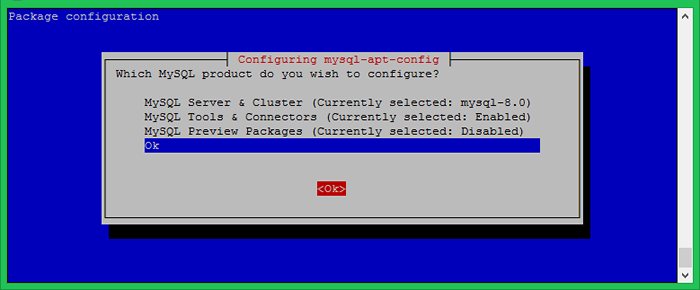
- 2039
- 324
- Tamina Liebach
Debian Buster ist wie heute die neueste Veröffentlichung für die Debian -Betriebssysteme erhältlich. Das ist auch als Debian 10 bekannt. Die neuere Debian -Veröffentlichung hat Mariadb als Verzug in ihren Repositorys. Jetzt hilft Ihnen dieses Tutorial, MySQL 8 oder MySQL 5 zu installieren.7 auf Debian 10 (Buster) Linux -Systeme.
Schritt 1 - Voraussetzungen
Melden Sie sich in Ihrem Debian 10 -System mit Shell Access an. Für Remote -Systeme verbinden sich mit SSH. Windows -Benutzer können Putty- oder andere alternative Anwendungen für die SSH -Verbindung verwenden.
SSH [E -Mail geschützt] N10
Führen Sie die folgenden Befehle aus, um die aktuellen Pakete auf die neueste Version zu aktualisieren.
sudo APT Update sudo APT -Upgrade
Schritt 2 - Konfigurieren Sie MySQL PPA
Das MySQL -Team bietet offizielle MySQL PPA für Debian Linux. Sie können das Paket in Ihrem Debian -System herunterladen und installieren, das Ihrem System eine PPA -Datei hinzufügt. Führen Sie den Befehl unten aus, um PPA zu aktivieren.
WGet http: // repo.Mysql.com/mysql-apt-config_0.8.13-1_all.Deb sudo dpkg -i mysql-ap-config_0.8.13-1_all.Deb
Während der Installation des MySQL APT -Konfigurationspakets wird die Auswahl der MySQL -Version zur Installation aufgefordert. Wählen Sie die MySQL 8 aus.0 oder 5.7 Option zur Installation auf Ihrem System.
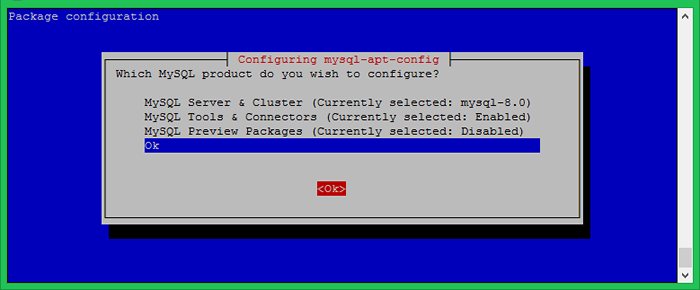
Für dieses Tutorial haben wir MySQL 5 ausgewählt.7 Um in meinem Debian -System zu installieren. Sobald Sie eine bestimmte Version ausgewählt haben und die Konfiguration ändern müssen, verwenden Sie den folgenden Befehl.
sudo dpkg-reconfigure mysql-apt-config
Wählen Sie eine Version Ihrer Wahl und speichern Sie.
Schritt 3 - Installieren Sie MySQL auf Debian 10
Ihr System ist bereit für die MySQL -Installation. Führen Sie die folgenden Befehle aus, um MySQL auf einer Debian -Maschine zu installieren.
sudo apt update sudo apt install mySQL-server
Der Installationsprozess fordert das Stammkennwort auf, als Standardeinstellung festgelegt zu werden. Geben Sie ein sicheres Passwort ein und gleich, um das Passwortfenster zu bestätigen. Hier.
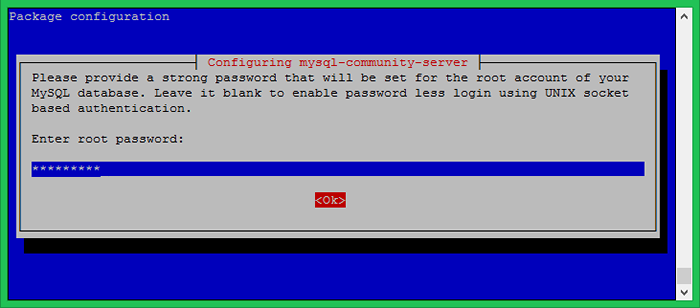
Das nächste Fenster wird aufgefordert, das gleiche Passwort wieder einzugeben.
MySQL 8 bietet eine erweiterte Option für Kennwortsicherheitssicherheit. Dies ist optional, aber wir empfehlen, diese Option zu entscheiden.
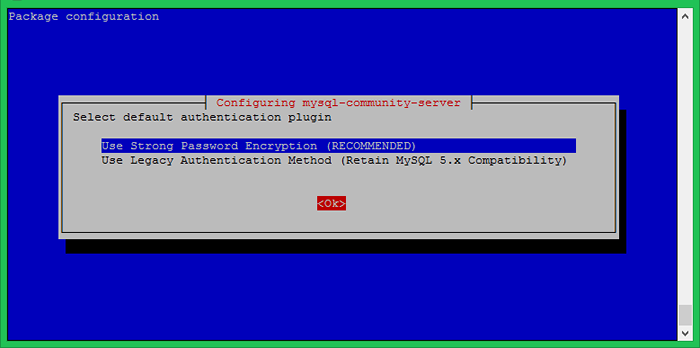
Lassen Sie die Installation vervollständigen.
Schritt 4 - sichere MySQL -Installation
Führen Sie den folgenden Befehl in Ihrem System aus, um Sicherheitsänderungen auf Ihrem Datenbankserver vorzunehmen. Dies führt zu einigen Fragen. Die hohen Sicherheit liefern alle Antworten auf Ja.
Starten Sie zuerst den MySQL -Dienst, wenn nicht gestartet wird:
sudo systemctl starten Sie MySQL neu.Service
Dann unter dem Befehl unten ausführen:
sudo mysql_secure_installation
Befolgen Sie die Anweisungen auf dem Bildschirm
Sicherung der Bereitstellung von MySQL Server. Geben Sie das Kennwort für den Benutzerstamm ein: Validieren Sie die Kennwortkomponente können zum Testen von Kennwörtern und zur Verbesserung der Sicherheit verwendet werden. Es überprüft die Stärke des Kennworts und ermöglicht es den Benutzern, nur die Kennwörter festzulegen, die sicher genug sind. Möchten Sie die Passwortkomponente validieren? Drücken Sie y | Y für Ja, eine andere Taste für Nein: y Es gibt drei Ebenen der Kennwortvalidierungsrichtlinie: niedrige Länge> = 8 mittelgroße Länge> = 8, numerisch, gemischtes Gehäuse und Sonderzeichen starke Länge> = 8, numerisch, gemischtes Fall, Sonderzeichen und Wörterbuchdatei Bitte geben Sie 0 = niedrig, 1 = mittel und 2 = stark: 2 […]
Wählen Sie eine Kennwortvalidierungsrichtlinie für mittel oder stark aus. Danach wird der Prozess aufgefordert, das Passwort zu ändern. Sie können ein komplexeres Passwort auswählen. Befolgen Sie die anderen Optionen und vervollständigen Sie den Assistenten.
Schritt 5 - Schließen Sie MySQL an
Der MySQL -Server wurde auf Ihrem System installiert. Stellen Sie nun mit der Befehlszeile eine Verbindung zur MySQL -Datenbank her.
Mysql -u root -p Passwort eingeben: Willkommen im MySQL Monitor. Befehle enden mit; oder \ g. Ihre MySQL -Verbindungs -ID ist 8 Serverversion: 8.0.17 MySQL Community Server - GPL Copyright (C) 2000, 2019, Oracle und/oder seine verbundenen Unternehmen. Alle Rechte vorbehalten. Oracle ist eine eingetragene Marke von Oracle Corporation und/oder seinen verbundenen Unternehmen. Andere Namen können Marken ihrer jeweiligen Eigentümer sein. Geben Sie "Hilfe" ein; " oder '\ h' für Hilfe. Geben Sie '\ c' ein, um die aktuelle Eingabeanweisung zu löschen. MySQL>
- « So installieren Sie Imagemagick unter Amazon Linux
- Wie man Debian 9 auf Debian 10 Buster aufrüstet »

